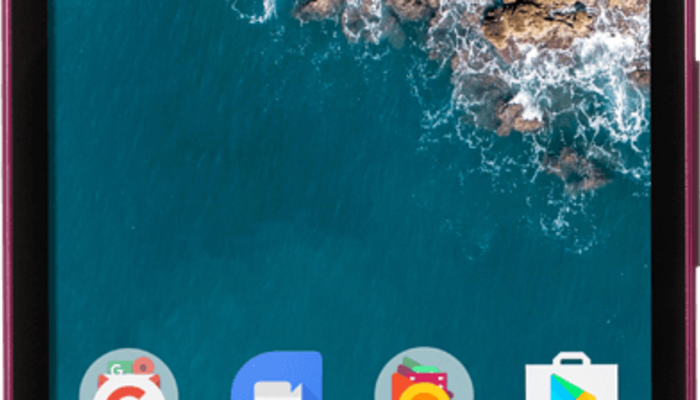Android搭載スマホで、スリープ時間が変更できない時の対処方法を紹介します!
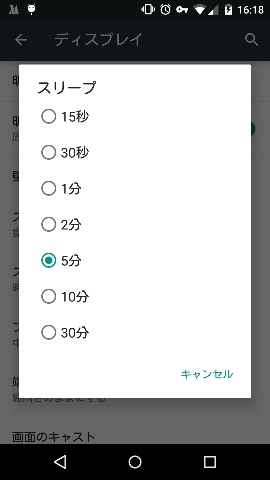
引用: https://loumo.jp/img/2015/01/android-setting-auto-sleep-time.jpg
スマホのスリープ機能は、現在では当たり前の標準機能ですよね。一定時間でスリープに移行するように設定しておけば、バッテリーの節約にもつながるため、スリープ時間を設定している人は多いでしょう。そんなスリープ機能ですが、スマホ本体の不具合や、OSのエラーなどで、スリープ時間が変更できないトラブルに見舞われるときがあります。今回は、Android搭載スマホで、スリープ時間が変更できない時の対処設定方法を紹介します。
Android搭載スマホで、スリープ時間が変更できない時の対処方法① バッテリー節約モードを解除する。
最近では、Android搭載スマホには、バッテリー節約モードが搭載されています。バッテリーの持ちを長くしたい時にONにすると、通常よりもバッテリーの減りを抑えられる便利な機能です。しかし、スリープ時間変更の際には、このバッテリー節約モードが原因で、スリープ時間が変更できない時があります。そんな時は、まず、バッテリー節約モードをOFFにするという方法で対処しましょう。
省電力モードになっているとスリープが効かなくなるのでまずはこれを解除します。

引用: https://i0.wp.com/androidmaster.jp/wp-content/uploads/2018/06/Screenshot_2018-06-06-08-10-59.png?resize=169%2C300&ssl=1
ホーム画面から、「設定」アプリを起動して、その中の「電池」の項目を選択します。

引用: https://i1.wp.com/androidmaster.jp/wp-content/uploads/2018/06/Screenshot_2018-06-06-08-11-14.png?resize=169%2C300&ssl=1

引用: https://i2.wp.com/androidmaster.jp/wp-content/uploads/2018/06/Screenshot_2018-06-06-08-11-19.png?resize=169%2C300&ssl=1

引用: https://i1.wp.com/androidmaster.jp/wp-content/uploads/2018/06/Screenshot_2018-06-06-08-11-26.png?resize=169%2C300&ssl=1

引用: https://i2.wp.com/androidmaster.jp/wp-content/uploads/2018/06/Screenshot_2018-06-06-08-11-31.png?resize=169%2C300&ssl=1
バッテリー節約モードの画面に移動します。もしバッテリー節約モードがONになっていたら、OFFに戻して、再度スリープ時間の変更設定をためしてみてください。
Android搭載スマホで、スリープ時間が変更できない時の対処方法② 起動しているアプリをすべて終了させる。
バックグラウンドで起動しているアプリが原因で、Android搭載スマホのスリープ時間が変更できないというのは少し意外かもしれませんが、実はよくある原因の1つです。アプリによっては、スリープ状態に移行できない設定になっているアプリがあり、そのアプリが起動している間は、スリープ時間の変更ができなくなってしまいます。1度全てのアプリを終了させて、再度スリープ時間の変更を行ってみましょう。
Android搭載スマホで、スリープ時間が変更できない時の対処方法③ OSアップデート。
3つ目の原因は、AndroidOS本体の不具合によるものです。AndroidOSとスマホ本体の相性が悪いと、稀にスリープ時間の変更や、その他の各種設定ができなくなることがあります。もし、最新バージョンのAndroidOSがリリースされていれば、OSを最新版にアップデートする方法が有効です。
設定からソフトウェアアップデートを選択し、更新を開始する。

引用: https://www.nttdocomo.co.jp/support/utilization/product_update/about04/images/img_02-02.gif
Android OSアップデートの画面です。アップデートの内容など詳細が記載されています。今すぐアップデートを行う場合は、「今すぐ実施」を、任意の時間を設定する場合は、「後で」をタップしてください。

引用: https://www.nttdocomo.co.jp/support/utilization/product_update/about04/images/img_04-01.gif

引用: https://www.nttdocomo.co.jp/support/utilization/product_update/about04/images/img_04-04.gif
Android OSのアップデート進行中です。

引用: https://www.nttdocomo.co.jp/support/utilization/product_update/about04/images/img_04-06.gif
OSのアップデートの途中で、再起動が行われます。スマホが自動的に行う再起動です。何も触らずに待機していてください。

引用: https://www.nttdocomo.co.jp/support/utilization/product_update/about04/images/img_04-07.gif
再起動が終了すると、Android OSアップデート完了の画面が表示されます。OKをタップして、アップデート作業を終了させてください。
Android搭載スマホで、スリープ時間が変更できない時の対処方法を紹介 まとめ。

引用: https://img.andronavi.com/wp-content/uploads/2016/06/003.jpg
今回は、Android搭載スマホで、スリープ時間が変更できないトラブルへの対処方法を紹介しました。紹介した通り、スリープ時間が変更できない時の原因は、スマホ本体の設定によるもの、アプリによるもの、OSの不具合の3つが代表的な原因です。もしもスリープ時間が変更できない時は、今回紹介した方法をためしてみてください。